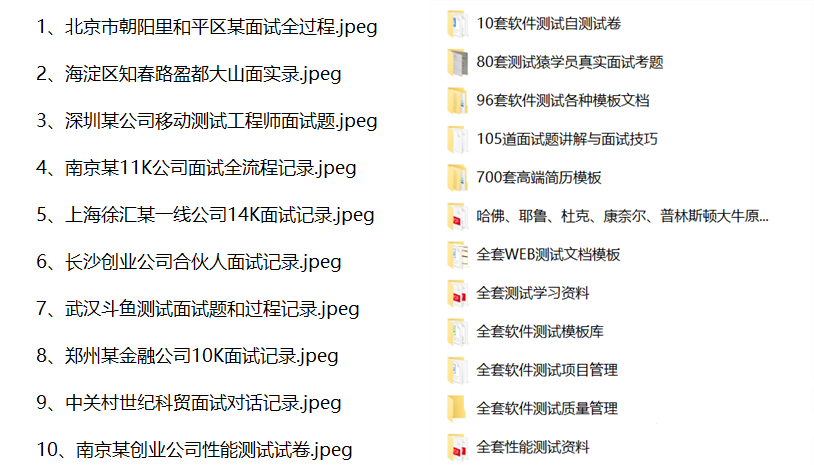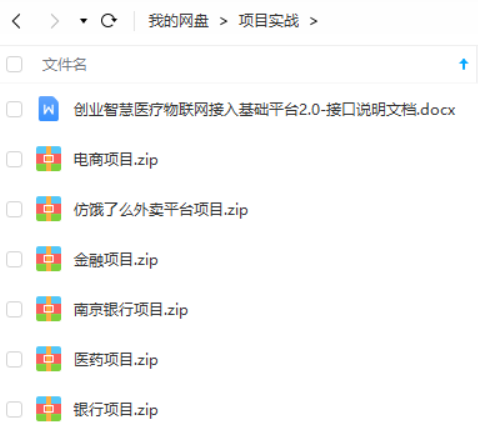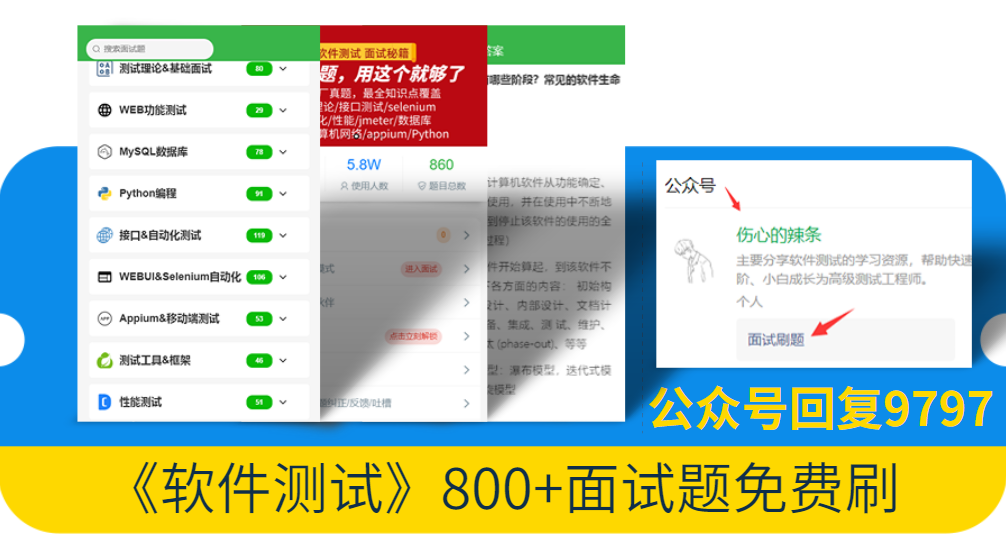
Kafka Tool 工具下载
注:以前叫 Kafka Tool现在叫Offset Explorer
下载地址
http://www.kafkatool.com/download.html
选择不同版本下载
不同版本的Kafka对应不同版本的工具

Windows,可以直接点击exe文件,一键安装。
Kafka Tool 工具使用
1、Kafka 连接配置
1)在安装目录下,启动 Kafka Tool

2)配置 Kafka 连接信息
提示配置相应的连接信息
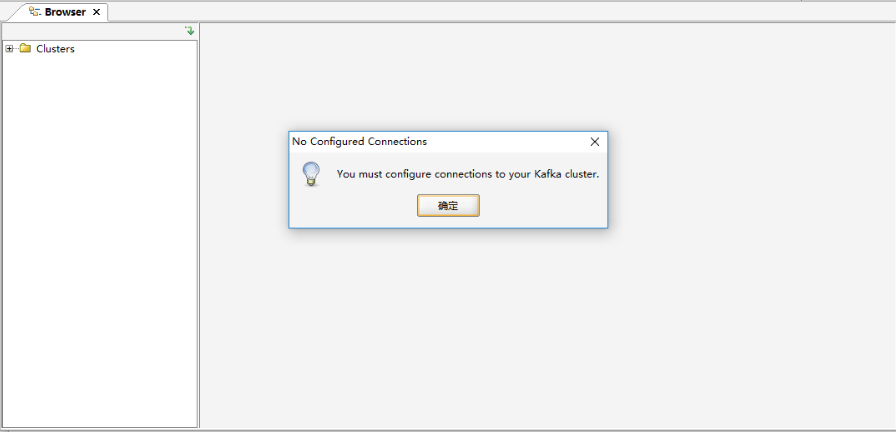
填写信息,点击“Ping” 和 “Test”测试连接情况;通过后,点击“Add”进行添加
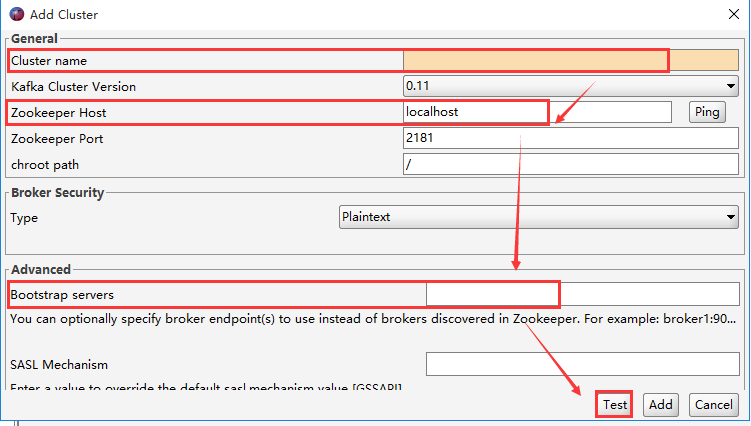
2、查看 Kafka 数据
1)查看 Kafka 数据
选择一个Topic --> Data,Key/Message设置展示格式,点查询即可看到数据
Messages选择Newest,查看最新的Kafka数据;
列表每列都可以通过点击表头,进行升序或者降序排序

2)设置 Kafka 数据展示格式
在Tools -->Settings --> Topics,将 Key 和 Message 均设置为String 保存。(该设置全局设置,对所有 Topic 生效)

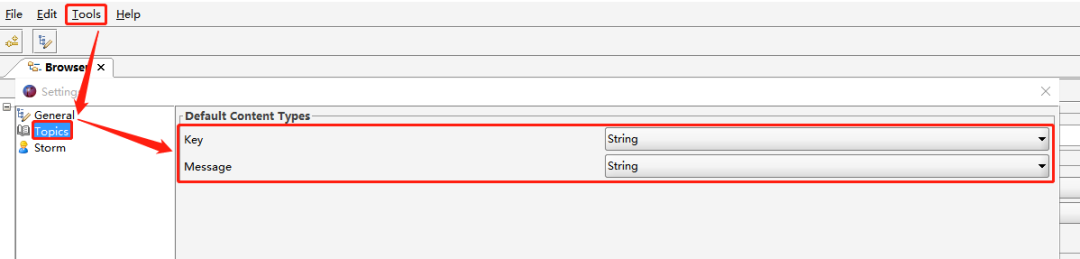
单独设置某个 Topic,可以选中某个 Topic,在 Properties --> Content Type 中,将显示格式设置为String,点击 Update --> Refresh 即可生效
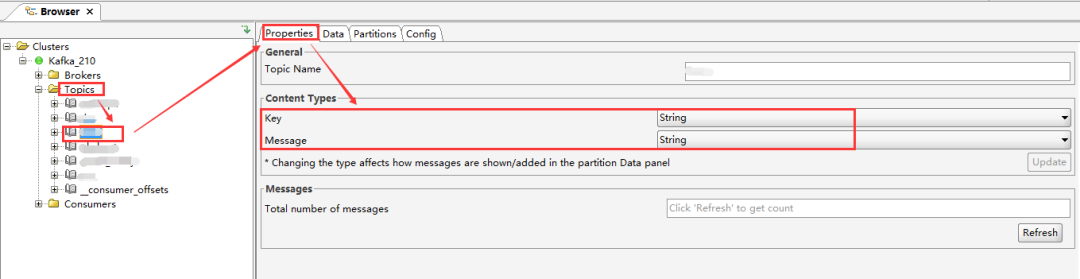
设置后的数据列表如下
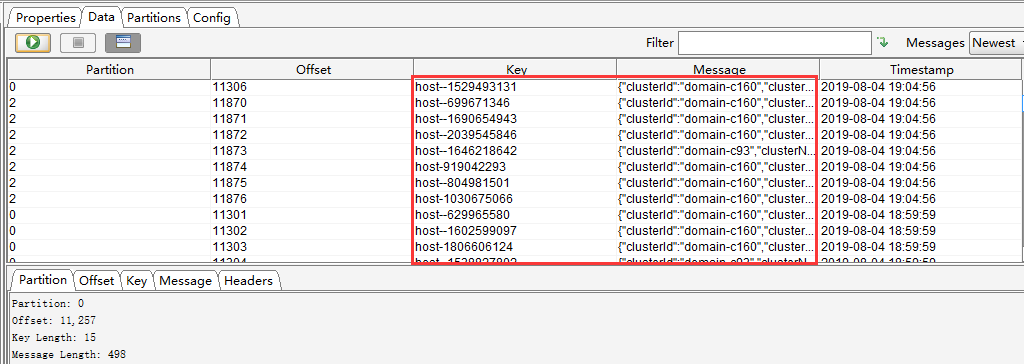
3)查看具体某一条消息
选中某一个message,点击“Message”查看详情,默认是“Text”格式(如果想看到JSON格式,只需要设置下“View Data As”即可)

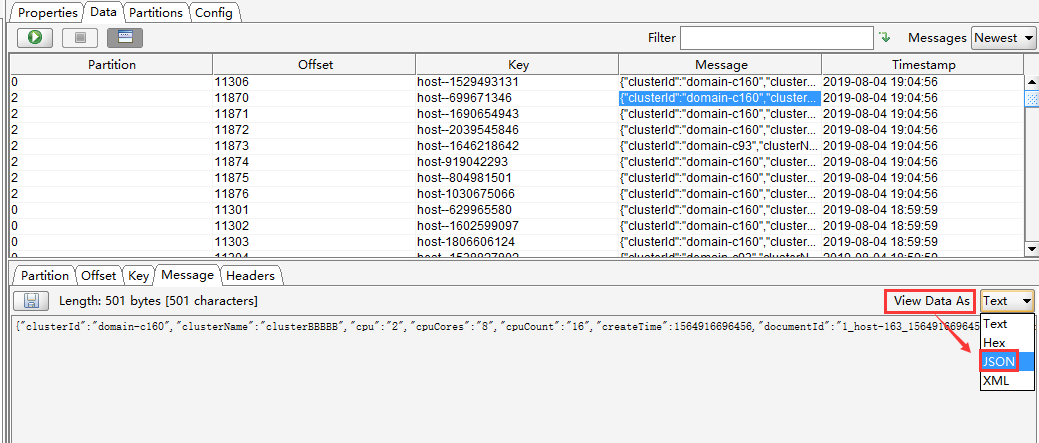
“View Data As”设置为 JSON 后,消息信息格式如下
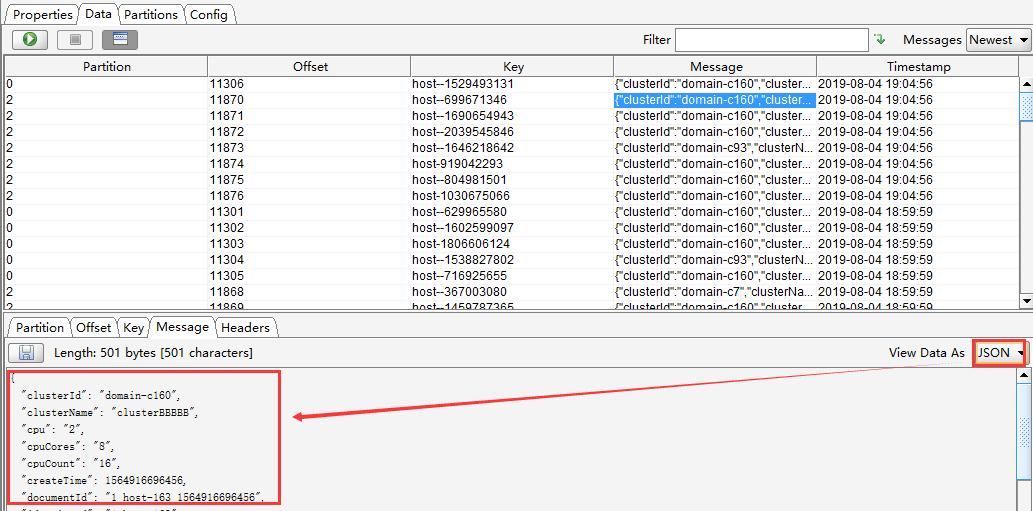
4)过滤查询 Kafka 消息
可以按照Offset(偏移量),Key(消息key),Message(消息主体),Regex(正则表达式)进行单个或者组合查询
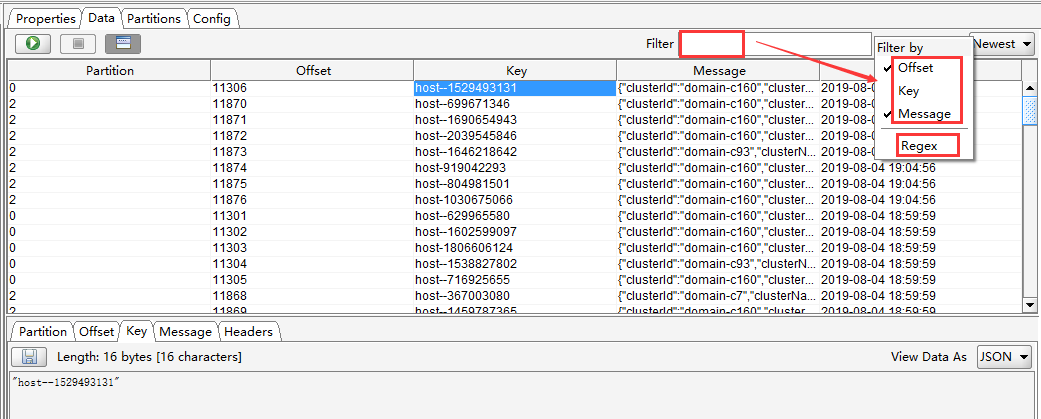
3、使用 Kafka Tool 创建 Topic
1)创建 Topic
1、右键“Topics” 文件夹 --> 选择 “Create Topic”,或点击“Topics”,单击右侧页面中的“+”,会弹出“Add Topic”页面;
2、填写需要创建的Topic名称,分区数和备份数,点击“Add”添加,即可创建 topic。
效果如下:

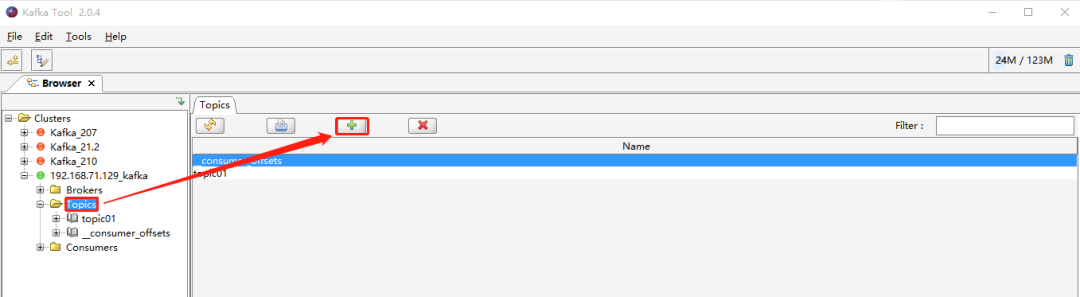
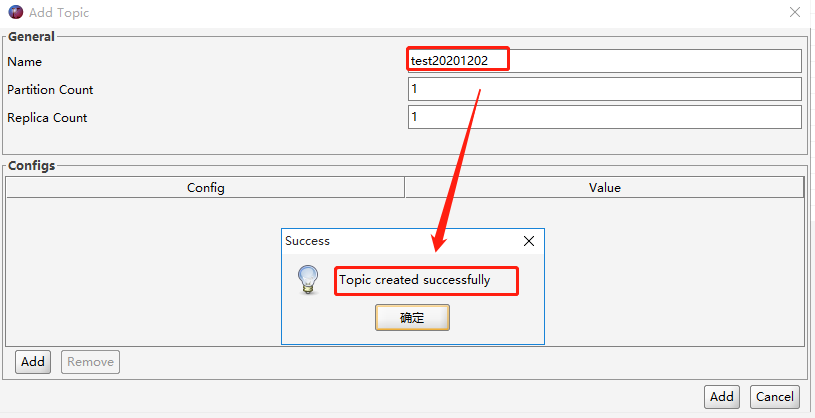
2)查看创建的 Topic
创建的出来的 topic, 可以在 Topic 列表或者通过 Kafka topic 命令查看。
eg:
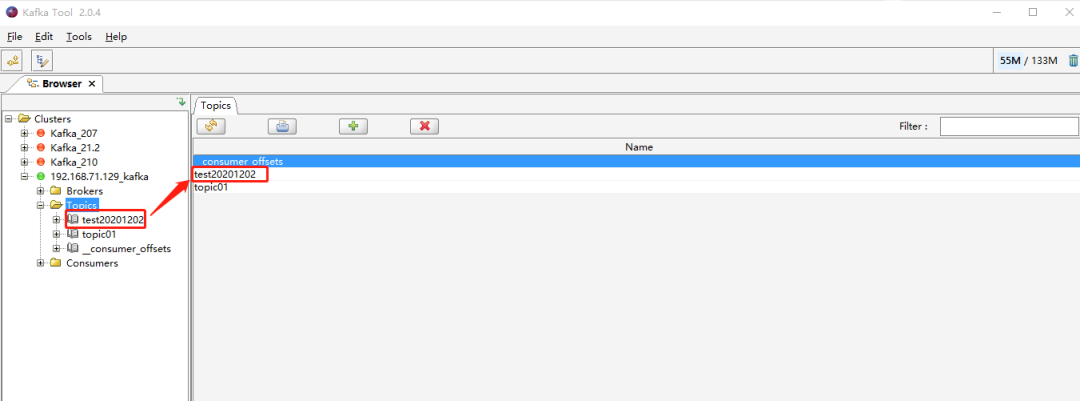

3)删除 Topic
如图操作:
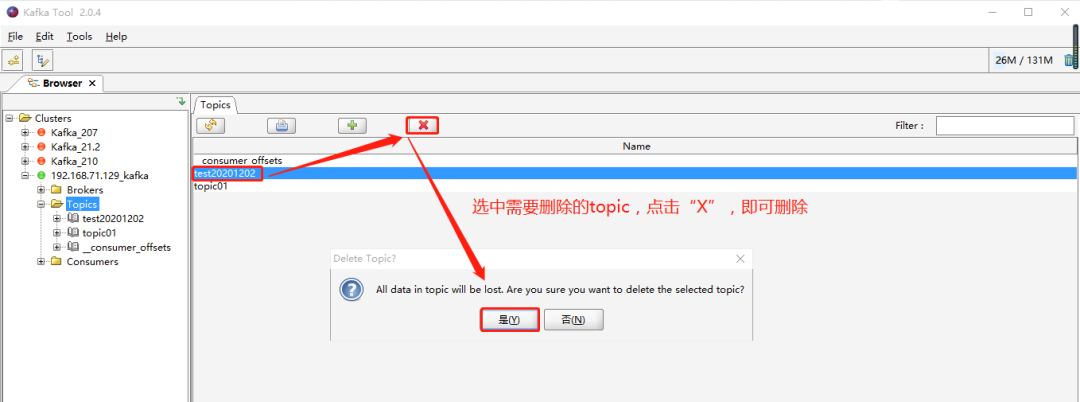



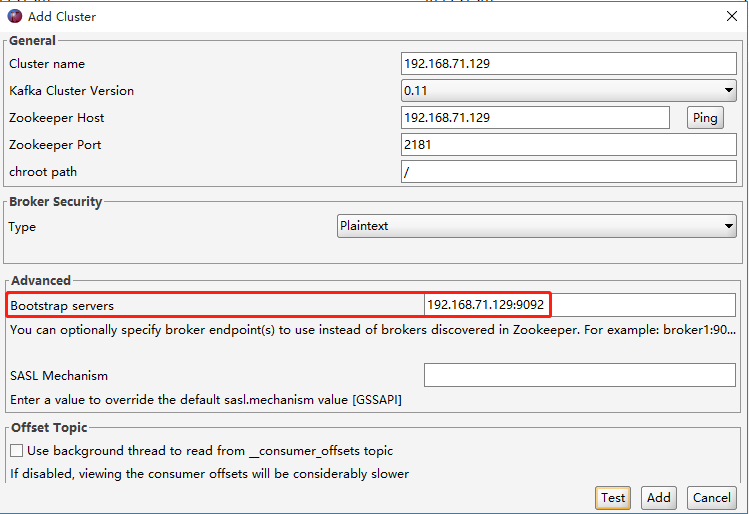

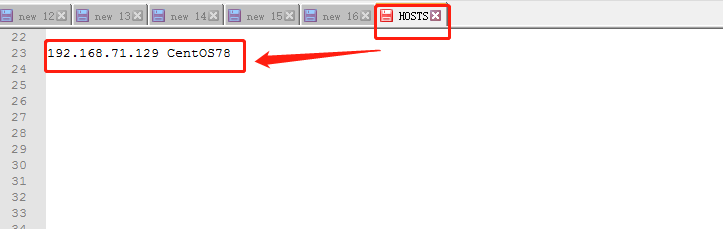

4、使用 Kafka Tool 模拟发送 Messages:
点击“Topics” --> 选择一个 topic --> 选择分区,点击右侧“Data”里的“+”,会弹出“Add Message”页面。
Key 和 Message 均支持两种方式:From file 和 Enter Manually[Text] From file:就是数据来源于文件,需要上传文件(个人建议上传txt格式文件) Enter Manually[Text]:手动输入 二者可以混合搭配使用,并且 Key 和 Message 二者必须有值,否则会报错!!!如图:
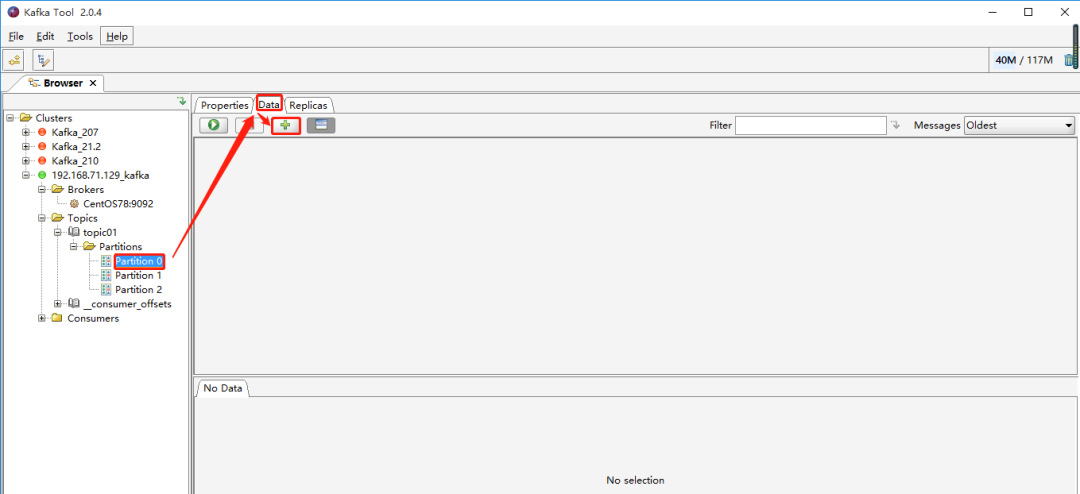
1)Key 和 Message 均选择手动输入

2)Key 和 Message 均选择来自文件

3)Key 和 Message 其中一个来自文件,一个来自手动输入

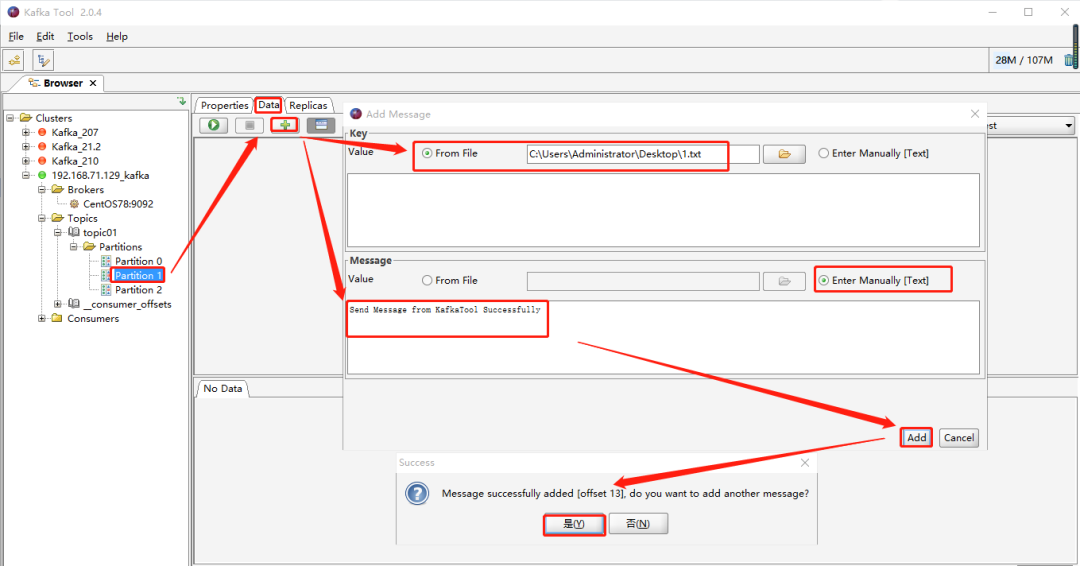
.txt 文件中内容如下:

4)消费者消费到的模拟数据
截图如下:
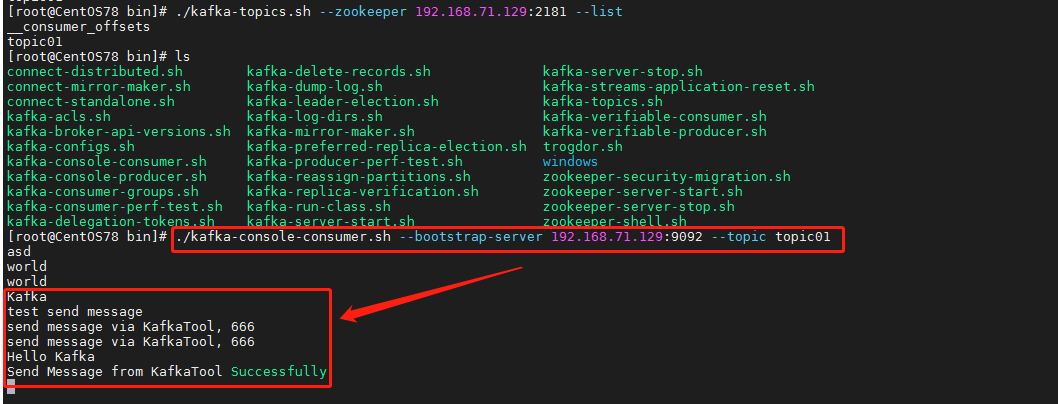
行动吧,在路上总比一直观望的要好,未来的你肯定会感谢现在拼搏的自己!如果想学习提升找不到资料,没人答疑解惑时,请及时加入群: 759968159,里面有各种测试开发资料和技术可以一起交流哦。
最后: 下方这份完整的软件测试视频教程已经整理上传完成,需要的朋友们可以自行领取【保证100%免费】
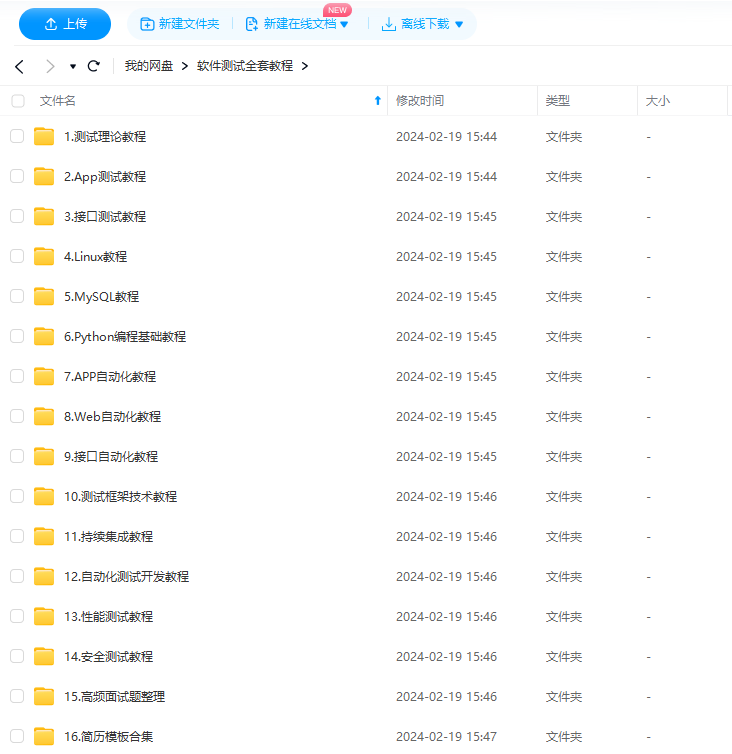
软件测试面试文档
我们学习必然是为了找到高薪的工作,下面这些面试题是来自阿里、腾讯、字节等一线互联网大厂最新的面试资料,并且有字节大佬给出了权威的解答,刷完这一套面试资料相信大家都能找到满意的工作。